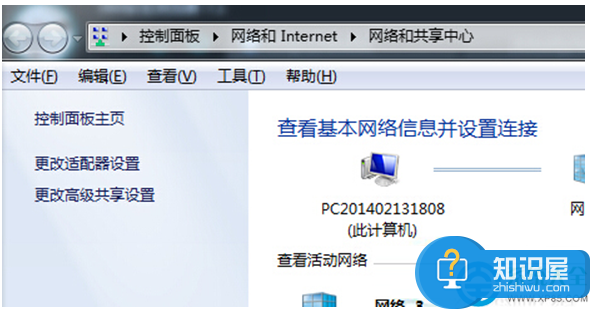Win7系统网络出现错误733怎么解决?
解决方法:
1、首先第一步我们需要做的就是进入到电脑的桌面上,然后在桌面的右下角位置对网络图标进行点击操作,这个时候就会弹出一个页面,在这个页面中我们需要找到打开网络和共享中心,找到以后直接对其进行点击打开就可以了,继续往下看。
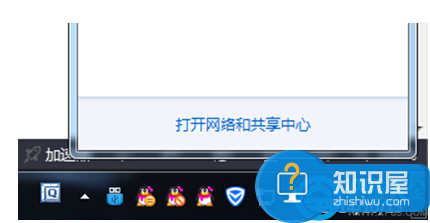
2、当我们在完成了上面的步骤以后,现在我们需要做的就是在这个页面中的左边位置对更改适配器设置进行选择就可以了。
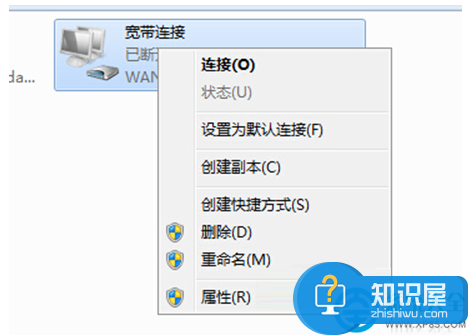
3、这个时候我们就进入到了这个网络连接的页面中了,在这个里面我们需要找到电脑连接的宽带。找到以后对其进行点击操作,打开它的属性即可。
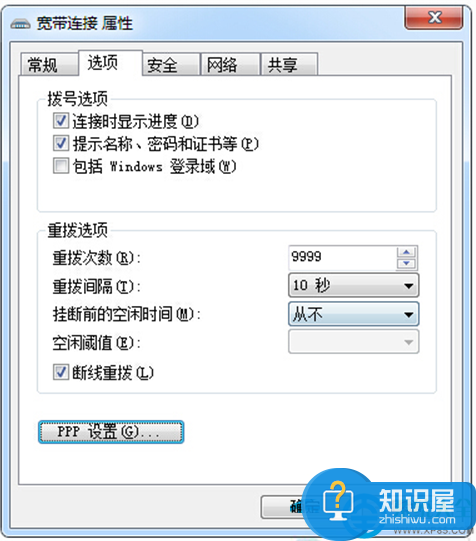
4、继续上面的步骤,现在我们已经进入到了宽带属性的页面中了,在这个里面需要将页面切换成选项,进入选项页面中以后,我们在里面找到PPP设置按钮,直接对其进行单击打开。
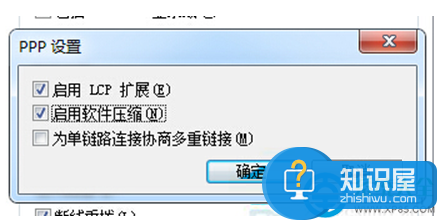
5、这个时候就进入到了PPP设置页面中了,在里面找到为单链路连接协商多重链接然后对其进行取消勾选,最后进行确认就可以了,是不是很简单呢?